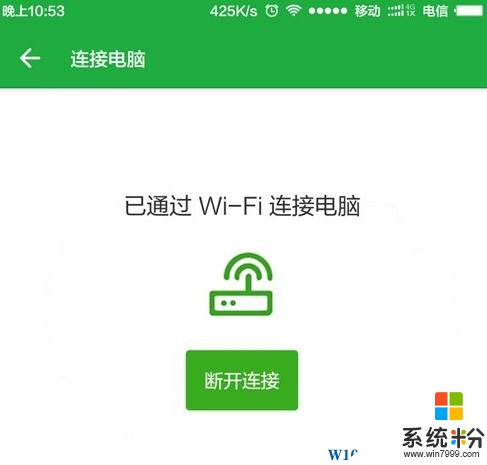Win10系统提示电脑上usb设备不正常该怎么办?
发布时间:2017-04-06 20:19:23 浏览数:
在win10系统的计算机中,有用户将手机的数据线连接到电脑上后在桌面右下角提示“usb设备不正常”,该怎么办呢?遇到这样的情况我们首先可以将USB数据线连接到主机后面查看是否可以解决,若不行我们可以通过以下方法来解决。
解决方法一:
1、在电脑中安装手机管理软件(推荐使用豌豆荚),安装完成后重新连接USB数据线,一般会提示我们安装驱动,安装完成后即可正常连接;
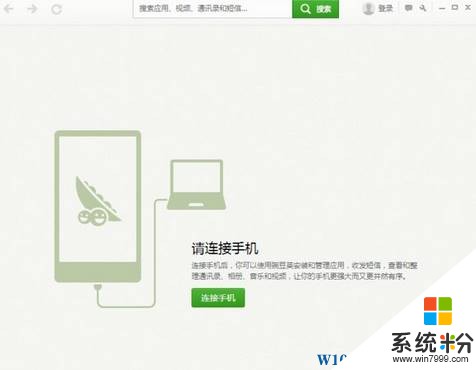
2、若驱动安装后仍然无法正安装,则说明USB接口或数据线有问题,我们可以通过点击【使用 Wi-Fi 无线连接】;
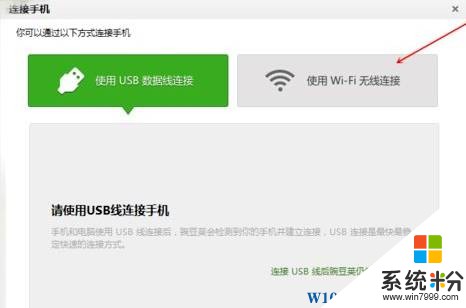
3、用手机扫描二维码;
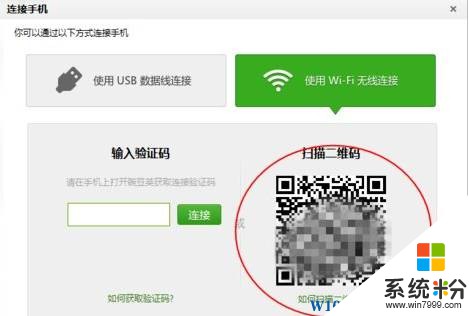
4、扫面后点击【马上安装】;
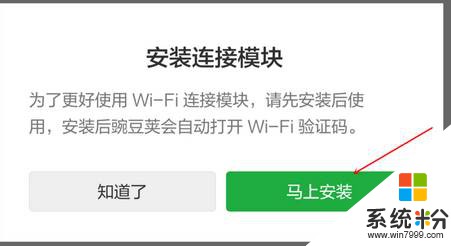
5、将手机上显示的验证码输入到电脑中豌豆荚上即可完成连接。
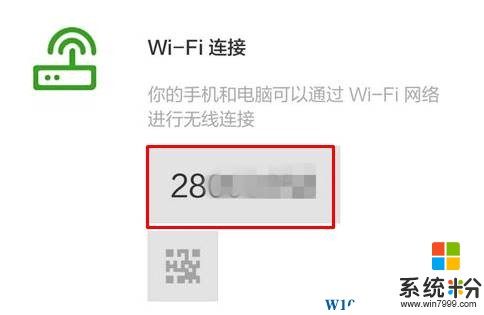
连接完成后即可正常传输文件,这越是在USB接口或数据线坏掉的情况下的解决方法!
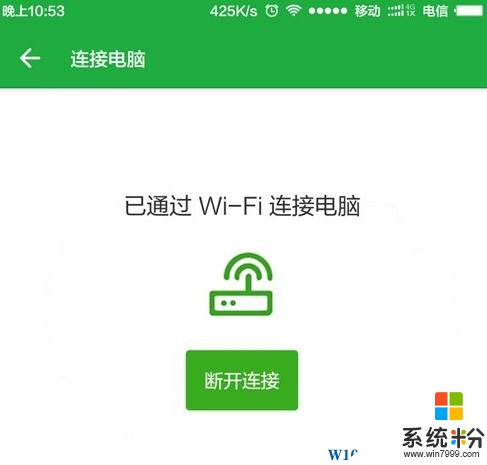
解决方法一:
1、在电脑中安装手机管理软件(推荐使用豌豆荚),安装完成后重新连接USB数据线,一般会提示我们安装驱动,安装完成后即可正常连接;
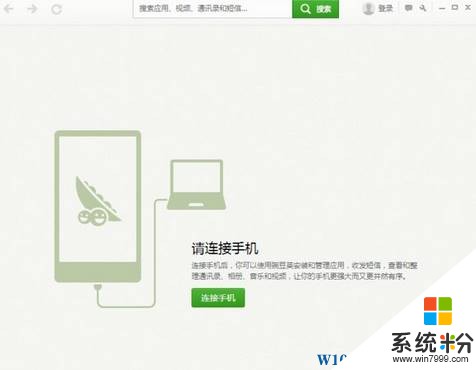
2、若驱动安装后仍然无法正安装,则说明USB接口或数据线有问题,我们可以通过点击【使用 Wi-Fi 无线连接】;
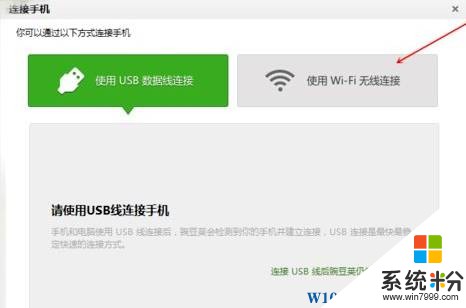
3、用手机扫描二维码;
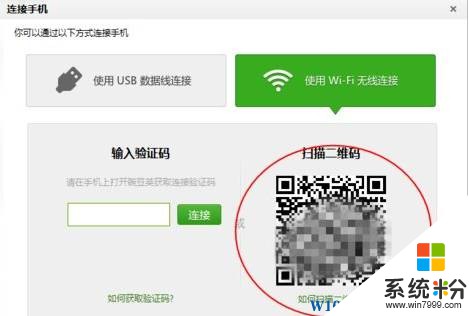
4、扫面后点击【马上安装】;
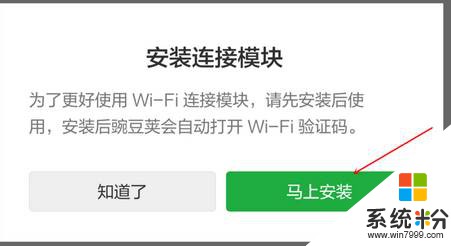
5、将手机上显示的验证码输入到电脑中豌豆荚上即可完成连接。
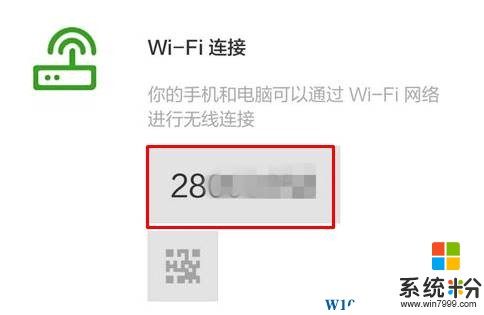
连接完成后即可正常传输文件,这越是在USB接口或数据线坏掉的情况下的解决方法!